Dit artikel is automatisch vertaald
Hoe open ik mijn browserconsole
Wanneer u met Pipedrive-ondersteuning werkt, kan er om screenshots van uw browserconsole en netwerkinformatie worden gevraagd voor probleemoplossing. Hier is hoe u de juiste informatie kunt ophalen om dit proces te vergemakkelijken.
Browserconsole-informatie
De browserconsole biedt informatie over webpaginafouten die mogelijk niet aan de Pipedrive-kant zijn gezien.
Om de browserconsole in de meeste browsers te openen, kunt u:
- Met de rechtermuisknop klikken
- Klikken op “Inspecteren/Inspecteer element”
- Klikken op “Console”
Als er pagina-fouten zijn, verschijnen ze in rood en moeten ze worden opgenomen in eventuele screenshots die u voor het ondersteuningsteam verstrekt. Pipedrive biedt geen bronkaarten (consolewaarschuwingen in het geel), dus verberg deze alstublieft.
Voor aanvullende informatie over hoe u uw browserconsole kunt openen, bekijk deze link.
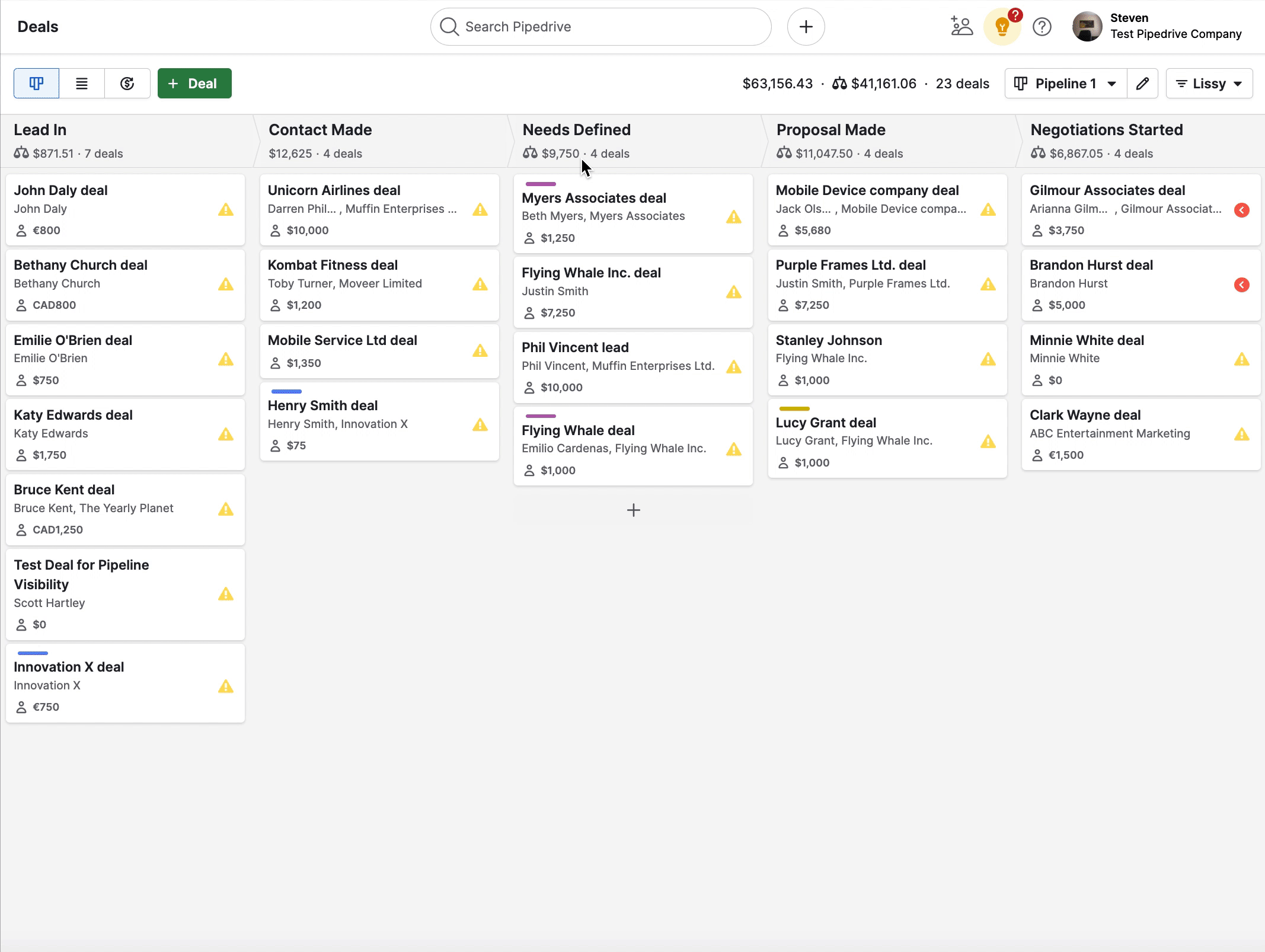
Browser netwerkinformatie
Browser netwerkinformatie benadrukt eventuele internetverbindingproblemen die fouten veroorzaken.
Om je netwerktabblad in de meeste browsers te openen, kun je:
- Met de rechtermuisknop klikken
- Klikken op “Inspecteren/Inspecteer Element”
- Klikken op “Netwerk”
Na het overschakelen naar het Netwerk tabblad, vernieuw de pagina om de activiteit in het netwerklogboek vast te leggen voordat je de screenshot maakt.
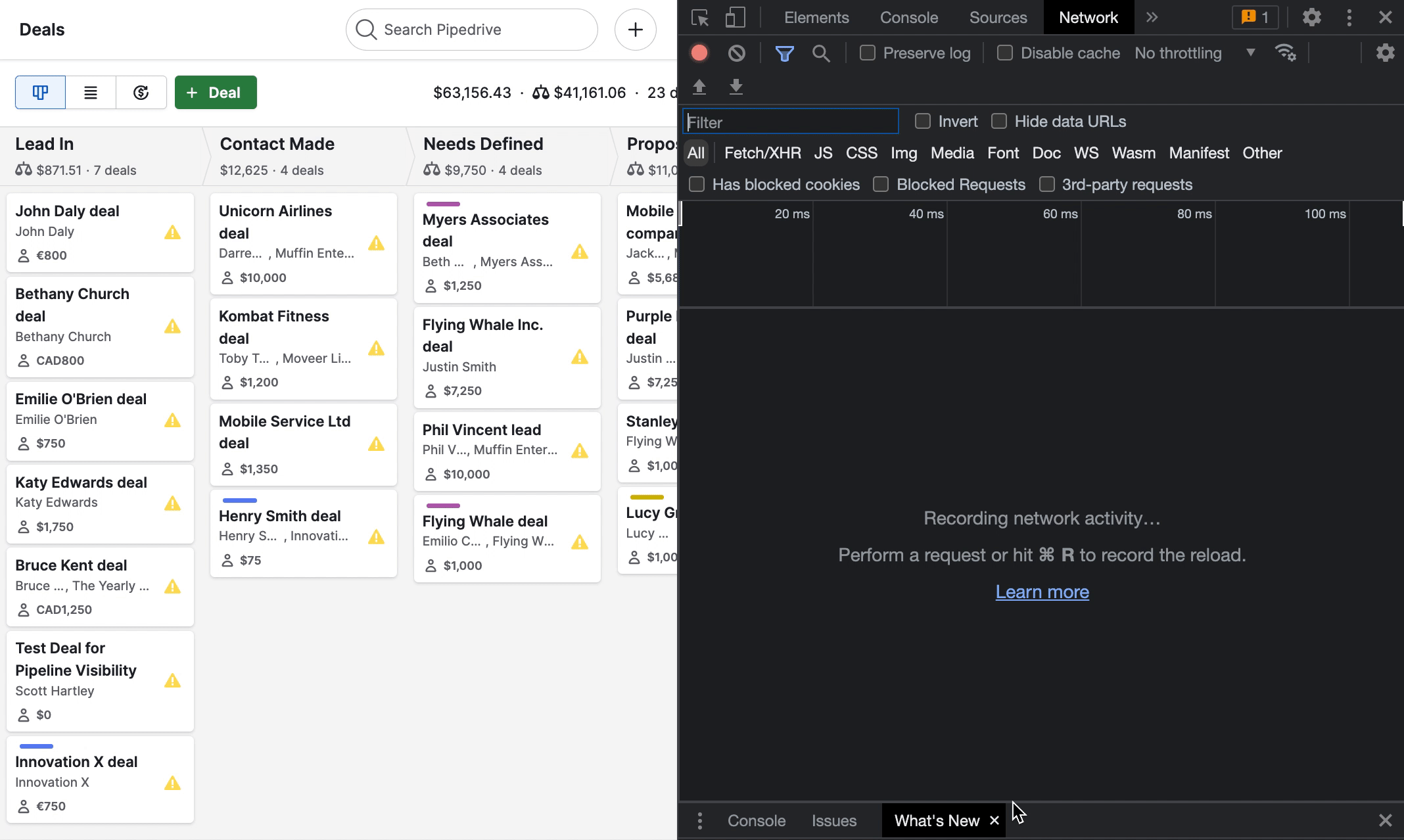
Wanneer je een screenshot maakt van het browser netwerktabblad, zorg er dan voor dat je eventuele fouten vastlegt die verschijnen.
Was dit artikel nuttig?
Ja
Nee